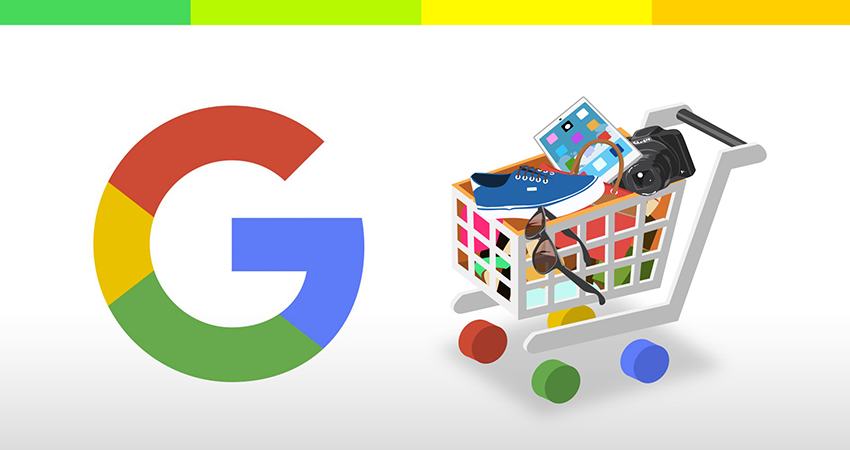A partir de estas semanas es muy probable que muchos negocios empiecen a desarrollar tiendas online o mejorar las que ya tienen, con el objetivo de dar un impulso al innegable proceso de digitalización que ha llegado como consecuencia del COVID-19.
Por tal motivo, muchos se verán en la necesidad de generar tráfico hacia sus sitios web para conseguir ventas, por lo que los anuncios de Google Shopping pueden ser geniales para lograr este objetivo, pero llevarlos al punto en que puedas ganar dinero y ser rentable conlleva tiempo y trabajo.
A la vista parecen bastante simples, pero una vez que empiezas, la configuración podría volverse un poco técnica. Por ello, en este post trataremos de explicarlo lo más amigable posible para que puedas configurar tus campañas de Google Shopping en el menor tiempo posible. Para ello necesitarás lo siguiente:
- Tu tienda online
- Feed de productos
- Cuenta en Google Merchant Center
- Cuenta en Google Ads
Entiendo que el primer punto lo tienes cubierto. Si no, deberías estar ocupado desarrollando tu tienda online antes de leer este post.
Por los demás puntos, donde probablemente dediques más tiempo será en tener todos tus productos listos para la tienda de comercio electrónico que tengas. (En esta publicación, nos centramos en Shopify, WooCommerce, BigCommerce y Magento, pero también cubriremos cualquier otra plataforma)
El resto de la configuración de Google Shopping no debería ser complicada, pero hay pequeños detalles que se deben tener en cuenta antes de activar una campaña real de Google Shopping, y que también cubriremos en este post.
Paso 1: Crear un Feed de productos
Un feed de productos es un archivo que se debe proporcionar a Google Merchant, y que contiene toda la información de cada producto que vas a vender. Esta quizás sea la parte más difícil de la configuración de Google Shopping porque el feed de productos debe ser preciso y cumplir con todas las especificaciones de Google, ya que si le faltan algunos datos o no se siguió al 100% sus pautas, los productos no serán aprobados y no se podrá continuar.
Una buena manera de visualizar un feed de producto es como una gran hoja de cálculo donde las filas son todos sus productos y las columnas son todos esos campos que Google requiere.

La mayoría de ellos son bastante sencillos: título del producto, precio, descripción, sku, enlace, marca, enlace de imagen, etc. Sin embargo, también hay un par de campos que puede que no tengas de forma predeterminada, tales como: categoría de producto de Google, gtin, mpn, etc. Si quieres saber la lista completa de todos los campos obligatorios y opcionales que debe tener tu feed de productos, puedes consultarlo en este documento de especificación de datos de producto de Google Merchant Center.
La facilidad con la que puedas crear este archivo dependerá de la cantidad y la calidad de datos de tus productos y de la plataforma de comercio electrónico que uses. Por ejemplo, Shopify, Woocommerce o Magento tienen aplicaciones o plugins disponibles para la creación de feeds.
Configuración de Google Shopping en Shopify
En Shopify app store existen muchas opciones para escoger cuando buscamos opciones en su buscador para “Google Shopping Feed”

De todas las opciones, recomendamos usar la que combina buenas valoraciones y popularidad, que es el propio aplicativo de Shopify para Google Shopping.

Lo mejor de esta aplicación es que justo después de instalarla te llevará a un asistente que te ayudará de manera sencilla a configurarlo todo.

Este asistente te ayudará a identificar los errores y el motivo por el cual algunos productos están desaprobados, así como te dará sugerencias para solventarlo. Si usas Shopify, te recomendamos usarlo debido a lo amigable que es; especialmente si eres novato en Google Shopping y en Google Merchant Center.
Configuración de Google Shopping en Woocommerce
Si estás usando Woocommerce, hay algunos plugins que te recomendamos usar para crear el feed de productos, como por ejemplo:
Asimismo, estos plugins como otros para Woocommerce ofrecen la posibilidad de duplicar el feed de productos para otros canales como Facebook Dynamic Ads, que de todas maneras sería útil si tienes pensado generar tráfico por otros medios.

Configuración de Google Shopping en Magento
Al igual que las otras plataformas, si estás usando Magento, existen muchas opciones para escoger y crear tu feed de productos, tales como:
- Google Shopping Feed – M1
- Google Shopping – M2
- Simple Google Shopping
Para Magento también existen otras herramientas de startups más conocidas, como Channable o DataFeedWatch que han desarrollado plugins para Magento.
Configuración de Google Shopping para otro tipo de tiendas online
Si por algún motivo estás usando una plataforma diferente de las que hemos mencionado previamente, probablemente tengas un poco más de trabajo, ya que necesitarás un archivo XML o CSV con todos tus productos para cargarlo directamente en Google Merchant Center. Nosotros recomendamos siempre usar un archivo XML, ya que de esta forma cualquier cambio en los datos del producto se actualizará automáticamente.
Solo sugerimos tener archivos CSV o una hoja de cálculo de Google como último recurso en el caso de no contar con los recursos para generar un archivo XML, ya que cualquier cambio que se haga, como por ejemplo, el precio, se tendría que actualizar el archivo manualmente para luego subirlo a Google Merchant Center.
De todos modos, si quieres evitar este trabajo, puedes utilizar DataFeedWatch o Channable, que a través de sus tutoriales o su servicio de atención al cliente, te podrán asesorar más detalladamente de cómo agilizar este paso.
Paso 2: Crear una cuenta en Google Merchant Center
Después de haber creado tu feed de productos, necesitarás crear y configurar tu cuenta de Google Merchant Center. Configurar esta cuenta suele ser bastante sencillo. En primer lugar, deberás certificar que eres propietario o tienes autorización de la tienda online que deseas promocionar a través del ID de Google Analytics, de Google Tag Manager o bien añadiendo una etiqueta en el código HTML de tu sitio web.
Configuración de envío
Dado que Google Shopping muestra el costo del envío de cada producto en el resultado de búsquedas, es muy importante que incluyas esta información de manera correcta, ya que este dato es un factor muy influyente en la decisión de compra. Esta información la puedes encontrar en la sección de herramientas de Google Merchant Center con el nombre de “envíos y devoluciones”

Cuando llegues a esta sección deberás crear un servicio de envío y el área que cubre, para luego definir las tarifas.

Subida de Productos a Google Merchant Center
Una vez que hayas cargado tu feed de productos, Google Merchant Center va a procesar todos tus datos y te informará si existen algunos errores y cómo debes solucionarlos.

Es aquí cuando los problemas empiezan, ya que algunas veces no son aprobados el 100% de los productos. Estos problemas ocurren porque algunos productos no tienen la información completa que requiere Google para aceptarlos. Sin embargo, este tipo de errores de falta de información son fáciles de corregir, por lo tanto es conveniente corregirlos lo más pronto posible, si no la cuenta puede ser suspendida.
Hay otros errores que son más complicados por políticas de comercialización de Google, como por ejemplo los que tienen que ver con atención sanitaria o carácter político. El listado completo lo puedes encontrar en las políticas de anuncios de shopping.
Finalmente, si quieres darle un mayor provecho a tu cuenta de Google Merchant Center, te recomiendo seguir este post donde hablo con más detalle cómo utilizar Google Merchant Center.
Paso 3: Crear una cuenta de Google Shopping
Tan pronto tengas tu cuenta de Google Merchant Center aprobado, ya puedes crear tus campañas en Google Shopping, y si no tienes una cuenta en Google Ads, es el momento de registrarte y crear una. Solo necesitas una cuenta de Gmail.
Una vez que hayas creado tu cuenta, llena los datos de tu negocio y los detalles de pago. Para llegar a ese paso, es posible que te pidan previamente configurar una campaña, por lo que recomendamos llenar todos los campos que se soliciten de manera aleatoria, ya que después de activar tus datos de pago, puedes retroceder y pausar o retirar la campaña ficticia que creaste. Eso sí, no olvides pausar o retirar estas campañas, sino algún anuncio sin sentido podría imprimirse y generar algún coste si algún usuario logra darle click.
Ahora llega el momento de vincular Google Merchant Center con Google Ads, para ello tendrás que ingresar en Merchant Center e ir a la sección de herramientas y seleccionar “cuentas vinculadas”

Lo único que vas a necesitar es tu número de cuenta de 10 dígitos que se encuentra en la parte superior de la plataforma de Google Ads.

Finalmente ya estás listo para crear tu primera campaña en Google Ads. Simplemente tienes que darle click a “Crear Nueva Campaña”

Seleccionar la objetivo de ventas, ya que esa es la finalidad de Google Shopping.

Y, finalmente tendrás que seleccionar la opción de Google Shopping, para así generar tráfico a tu feed de productos.

Una vez completado los datos de tu cuenta de Merchant Center y el país donde vas a promocionar tus productos, la plataforma te llevará a una serie de pasos para configurar tu primera campaña. Si eres nuevo, como por ejemplo una PYME o un emprendedor que está empezando con la publicidad digital, te sugiero comenzar con un CPC manual bajo de 0,5€ y un presupuesto de entre 10 y 15€ por día por un período de 3 días como máximo y luego ir ajustando la puja de CPC y el presupuesto de acuerdo con tu plan de negocios y los resultados que obtengas durante ese número de días.

Paso 4: Optimizando la gestión de Google Shopping
Ahora, todos los productos de tu feed tienen el mismo CPC por lo que no es lo más recomendable, ya que habrán productos que pueden ser más rentables o demandados y algunos que son lo opuesto. Por este motivo, Google te da la opción de segmentar tus productos por alguna de las etiquetas que tienes en tu feed, para lo cual aconsejamos dividirlo ya sea por marca o categoría. Tal como puedes ver en este ejemplo

Esta es la forma más sencilla de comenzar la segmentación de tu feed de productos, sin embargo, si quieres optimizar a través de tus productos más rentables, te invito a leer la siguiente publicación donde encontrarás una guía de cómo maximizar el ROAS en Google Shopping.
Si recién comienzas con Google Shopping, te sugiero que mantengas por ahora la división de productos por marca o categoría con la estrategia de puja de CPC manual y revisar cómo se comporta el tráfico y su conversión por un período de cinco días aproximadamente, así puedes obtener insights como que producto gasta la mayor parte de la inversión o si hay un grupo de productos que genera más ventas de lo esperado, etc. De esta forma, podrás evaluar, si te conviene aumentar o disminuir tu puja por CPC o hasta decidir si por el momento te conviene o no promocionar un tipo de productos.
Este tipo de información, de entender cómo funcionan tus productos o grupos de productos, va a servirte para luego hacer segmentaciones más precisas con las etiquetas personalizadas, para este paso, te sugiero visitar esta publicación dónde explicamos cómo aumentar el ROAS en tus campañas de Google Shopping. Recuerda que por lo general no existe una fórmula perfecta para segmentar una campaña, pero si logras entender cómo el usuario reacciona a tus anuncios y productos, entonces podrás segmentar mucho mejor tus campañas y hacerlas más rentables.
Consejos
Lo más complicado serán crear tu feed de productos y subirlo en Google Merchant Center por lo que te sugerimos ser paciente si en el camino te vas encontrando con errores que te impiden avanzar. Lo bueno es que tanto Google como los aplicativos que te ayudan a crear los feeds de productos suelen ser muy didácticos a la hora de explicar cómo solucionar los errores o dificultades que vayas encontrando en el camino.
Finalmente, una vez creada tu campaña de Shopping en Google Ads, si no tienes experiencia en este tipo de campañas o no tienes un histórico de datos previos, te sugerimos ir poco a poco con la inversión e ir analizando los datos de tráfico y de ventas que obtengas para luego decidir de qué manera segmentar mucho más tus productos para obtener mayor rentabilidad.
Además, en SEOCOM somos expertos tanto en la creación como optimización de campañas de Shopping, y todos los procesos que hemos descrito en este post, de modo que si necesitas ayuda en cualquiera de los pasos, no dudes en contactarnos.